A moins d’être un webdesigner confirmé, installer un thème est le meilleur moyen pour rendre rapidement un site web présentable. De plus, vous avez un avez un vaste panel de possibilité puisque WordPress qui est d’ailleurs le CMS le plus utilisé au monde, donne accès à plus de 3 500 thèmes gratuits. Et ceci, sans compter les thèmes payants et ceux qui ne sont pas dans le répertoire WordPress. Avec une telle quantité, il est assez difficile de trouver le thème idéal du premier coup, ce qui fait que vous allez peut être vous retrouver avec plusieurs thèmes installés. Mais une fois le choix effectué, il est important d’alléger votre système notamment par la suppression des autres thèmes toujours installé. Toutefois, même s’il s’agit d’un simple processus, il y a parfois des précautions à prendre. Pour cette raison, j’ai élaboré ce guide qui est susceptible de vous aider à correctement supprimer les thèmes WordPress de votre site web. Aussi, je vous invite à suivre la vidéo qui l’accompagne et qui offre un visuel sur tout le processus. Suivez donc.
Supprimer un thème WordPress
Aujourd’hui, je vous montre comment supprimer un thème sur WordPress :
Définition et utilité d’un thème WordPress
Un thème WordPress est un bloc de fichiers qui permet de personnaliser la partie visuelle d’un site web. Ceci prend en compte l’apparence globale du site ainsi que l’affichage des contenus. Notez donc qu’un thème ne modifie pas le contenu de votre site web qui peut comprendre :
- Les articles ;
- Les pages ;
- Les visuels ;
- Les descriptions ;
- Etc…
En effet, ce sont les fichiers composants un thème qui permettent au CMS d’afficher convenablement votre site internet aux internautes. On distingue entre autres :
- Les images par défaut ;
- Les templates PHP ;
- Les scripts et fonctions en JS ;
- Les feuilles de style CSS ;
- Etc…
Il est important de garder à l’esprit que plus les codes utilisés dans ces fichiers sont de qualité, plus le thème est optimisé et se charge vite. D’où l’importance de pouvoir bien choisir votre thème WordPress dans le but avoir de la visibilité pour votre projet.
Comment bien choisir un thème WordPress ?
Le choix d’un thème WordPress n’est pas une étape à prendre à la légère, notamment si vous avez des besoins spécifiques. Sur cet article, j’ai déjà énuméré certains critères à prendre en considération pour bien choisir un thème WordPress. Vous allez y trouver aussi toutes les étapes qui vont vous permettre de les installer correctement.
Dans cette mesure, les différents points que j’énumère ici viennent simplement compléter les précédents.
La possibilité d’utiliser le thème sur plusieurs domaines
La plupart des thèmes WordPress peuvent être utilisés sur différents domaines ou sous-domaines. Et ceci, sans que vous ne soyez obligé de payer plusieurs fois le thème en question.
Prenez donc le soin de choisir un thème avec un domaine illimité, notamment lorsque vous en avez besoin selon vos envies ou vos besoins.
Vérifier les conditions de mise à jour
Cet aspect est très important et je vous invite à y prêter attention. En effet, certains thèmes offrent uniquement les mises à jour pour une période donnée, ce qui implique parfois que vous allez effectuer par la suite certains paiements afin de profiter des mises à jour qui viendront après cette période.
Au cas où vous ne le faites pas, vous n’allez pas pouvoir mettre à jour votre thème et comme WordPress se met régulièrement à jour, il se peut que les deux deviennent incompatibles. Ce qui conduit souvent à un site web non entièrement sécurisé, à des bugs et à des plugins qui ne fonctionnent pas.
A ce sujet, vous pouvez consulter mon article sur la mise à jour des plugins et des thèmes, qui aborde ces différents points.
Vérifier la période de support
Il arrive qu’on ait besoin d’une assistance technique pour régler un ou des problèmes. Pour cela, vérifier la période de support des fournisseurs notamment avant de faire l’achat de leurs produits. Puisque la période de support fait parfois partie de l’abonnement, surtout lorsqu’elle est limitée.
De plus, consulter les avis des utilisateurs, ce qui va vous permettre d’avoir une idée de la qualité du support.
Vérifier la compatibilité du thème avec l’e-commerce
Dans le cas où vous souhaitez ouvrir un magasin en ligne, préconisez les thèmes qui sont compatibles avec le commerce électronique. En effet, ces thèmes comprennent déjà un certain nombre d’éléments qui sont généralement très utiles. Il s’agit par exemple :
- Du panier d’achats ;
- De la liste de souhaits ;
- De l’intégration des options de paiement ;
- Etc…
Choisir un thème optimisé pour les moteurs de recherche
La plupart des thèmes sont optimisés pour les moteurs de recherche. J’attire donc votre attention sur ce point afin que vous puissiez vous assurer que celui que vous avez choisi l’est effectivement.
En effet, ces thèmes SEO optimisés permettent à votre site web de se hisser beaucoup plus facilement dans les résultats des moteurs de recherche. Ce qui est susceptible d’impacter considérablement votre trafic et par conséquent, vos revenus.
Un thème avec support de traduction
Très utile lorsque vous souhaitez avoir plusieurs langues sur votre site web. En optant pour ce genre de thème WordPress, vous allez bénéficier directement de l’option de traduction dans les autres langues populaires. Ce qui est susceptible de vous permettre d’élargir votre audience. Notez que certains thèmes offrent jusqu’à cinq différentes langues de traduction.
En considérant ces différents aspects, vous allez pouvoir dénicher le bon thème WordPress pour votre site web. Cependant, il peut arriver que vous ayez déjà un thème actif sur votre site web qui bénéficie déjà d’un trafic, et que vous ayez quand même besoin de le changer.
Les bonnes pratiques pour bien changer un thème WordPress
L’installation d’un nouveau thème WordPress est très facile à réaliser. Toutefois, il peut entraîner de lourdes conséquences si vous ne prenez pas certaines précautions, notamment si vous avez déjà un bon trafic.
En effet, l’installation d’un thème peut parfois causer de sérieux problèmes, voire faire planter complètement votre site web. Et si vous avez un site dédié au commerce, vous risquez de perdre beaucoup de revenus.
De plus, le changement de thème conduit souvent à une modification de la disposition du contenu d’un site web, ce qui peut apporter de la confusion et faire fuir certains lecteurs fidèles.
Par conséquent, avant de changer ou de supprimer le thème WordPress que vous utilisez actuellement, pensez à ces différents aspects.
Faire une sauvegarde de tout
Vous n’avez absolument rien à perdre en faisant des sauvegardes, alors pourquoi ne pas aussi le faire avant de changer votre thème ? Il s’agit évidemment d’une mesure de précaution qui sera peut-être salvateur au cas où, il y aurait le moindre souci.
Sauvegardez donc votre base de données, vos plugins, sans oublier les fichiers de votre thème. De plus, pensez à prendre des notes sur votre thème actuel. Il s’agit de noter les bouts de codes que vous avez utilisé auparavant afin de régler certains problèmes ou d’ajouter manuellement certaines fonctionnalités.
En effet, ces bouts de codes sont susceptibles d’être utilisés une fois de plus sur le nouveau thème. Ceci prend évidemment en compte les codes de suivi que vous avez intégré pour des outils d’analyse tels que Google Analytics.
Prêter attention à vos menus de navigation
Les menus de navigation peuvent être mis en place grâce aux widgets et ceux-ci sont souvent intégrés au thème. Si le vôtre est aussi intégré à votre thème actuel, gardez à l’esprit que vos différentes modifications risquent d’être effacées après la suppression du thème.
Ainsi, l’installation de votre nouveau thème va peut-être conduire à la mise en place de nouveaux menus de navigation. Mais ce brusque changement peut affecter énormément l’expérience de vos utilisateurs, surtout lorsque ceux-ci sont déjà habitués à votre site web.
Veillez donc à sauvegarder et à ajouter les codes du fichier sidebar.php à la nouvelle barre latérale.
Passer en mode Maintenance
Pendant que vous procédez aux diverses modifications, il n’est pas du tout intéressant que vos visiteurs les voient. Pour cela, il vous suffit d’activer le mode Maintenance pour la durée que prendront le changement de thème et les paramétrages.
Vérifier le fonctionnement de tous les composants du site
Après que vous ayez installé et activé le nouveau thème, je vous recommande de vous assurer que tous les composants de votre site web fonctionnent correctement. Il s’agit par exemple :
- Des plugins ;
- Des widgets ;
- De l’apparence de vos diverses pages ;
- Etc…
A ce niveau, n’oubliez pas d’intégrer les codes que vous avez eu l’occasion de noter afin de vérifier que votre nouveau thème est parfaitement adapté à vos besoins. De plus, ajoutez-lui de nouvelles fonctionnalités si vous en avez besoin.
Vérifier la compatibilité avec les différents supports et navigateurs
L’affichage des pages web n’est pas parfois la même d’un support à un autre ou d’un navigateur à un autre. En effet, les supports de petits écrans comme les téléphones portables, n’arrivent pas souvent à afficher correctement une page lorsque le thème n’est pas responsive. Ce qui peut énormément vous pénaliser notamment au niveau de l’indexation et du référencement de Google.
Par ailleurs, les navigateurs peuvent ne pas aussi afficher correctement les pages web, ce qui est notamment le cas d’Internet Explorer. Pour cela, vérifiez que le thème que vous utilisez s’affiche correctement et de façon automatique sur tous les principaux navigateurs. Ce qui vous permet de ne pas perdre une partie de votre lectorat.
Faire les ajustements et le grand ménage
Lorsque vous vous êtes assuré que le nouveau thème fonctionne correctement avec tous les composants de votre site web et tous les supports, vous pouvez maintenant procéder aux autres changements.
Il s’agit par exemple de changer la couleur de vos liens, et ce, lorsque vous changez la couleur principale de votre site web. Par exemple, lorsque les couleurs de vos liens restent en couleur rouge, alors que la couleur principale devient jaune, ce n’est pas forcément cohérent. Procédez donc aux ajustements de l’apparence selon le nouveau design que vous voulez.
D’un autre côté, gardez à l’esprit que les thèmes viennent souvent avec de nombreuses fonctionnalités. Dans cette mesure, si vous avez par exemple installé des widgets ou des plugins qui jouent les mêmes rôles que certains outils du thème, il serait pertinent de les supprimer. Ce qui vous permet d’alléger votre système et de gagner en rapidité.
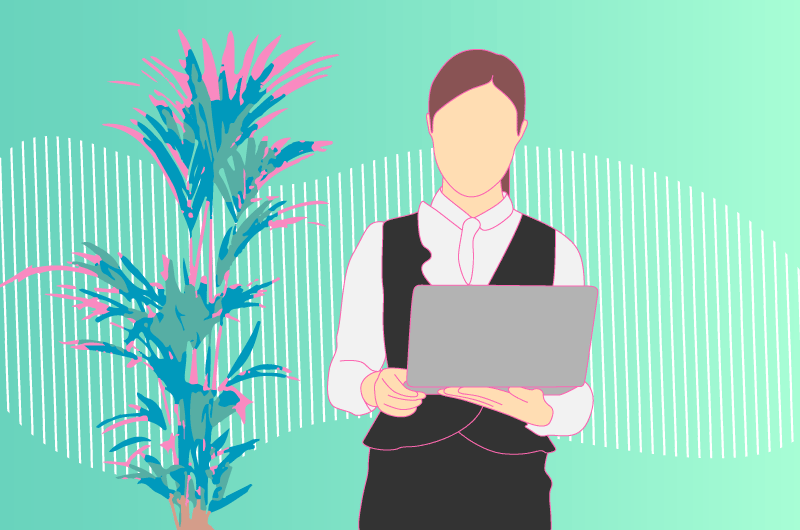
Tester la vitesse de chargement de votre site web
Le temps de chargement de votre site web est un facteur très important puisque 40% des visiteurs quittent si cette durée dépasse les 3 secondes, selon orson. Pour cela, prenez soin de mesurer la vitesse de votre site web avant et après le changement de thème.
La vitesse peut s’améliorer comme ne pas l’être et dans le dernier cas, vous devez procéder aux ajustements nécessaires. Pour cela, n’oubliez pas de contrôler :
- Les plugins ;
- Les sliders ;
- Les widgets ;
- Les visuels ;
- Etc…
Si aucune amélioration ne se produit, je vous conseille de retourner sur l’ancien thème ou de trouver simplement un autre thème.
Le faire savoir aux lecteurs et les écouter
Après avoir changé votre thème, il arrive qu’il ait toujours certains éléments que vous avez oublié ou certains bugs que vous n’avez pas corrigé à temps. Le mieux, c’est donc de rédiger rapidement un article et de le dire à vos lecteurs.
Vous pouvez ainsi les solliciter pour qu’ils vous rapportent les bugs ou les problèmes qu’ils vont rencontrer. De plus, certains utilisateurs peuvent profiter et faire part de leurs suggestions et remarques. Ce qui peut être très utile puisque vous saurez retravailler votre site web afin qu’il soit du goût de votre audience.
A ce niveau, n’hésitez pas à effectuer des sondages, notamment sur les réseaux sociaux pour avoir rapidement des réponses.
Comment supprimer un thème WordPress : Les étapes pour le réaliser vous-même
Afin d’appréhender convenablement le processus de suppression d’un thème WordPress, je vais me servir du site web de mon Agence SEO, Twaino.com.
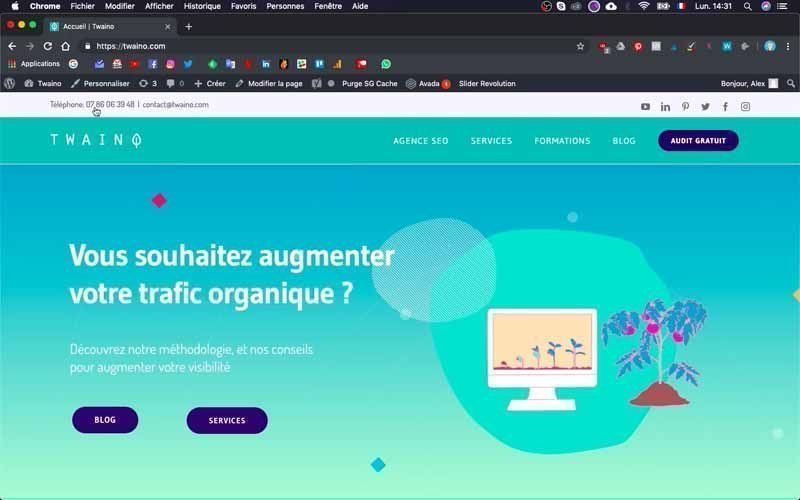
En effet, j’ai au total 4 thèmes dont trois installés par défaut que je vais supprimer parce qu’ils occupent inutilement de la place et sont susceptibles d’alourdir mon site web.
Sur ce, allons-y !
1) Connectez-vous au Dashboard
Pour supprimer les thèmes, il faut accéder premièrement au tableau de bord de votre site web.
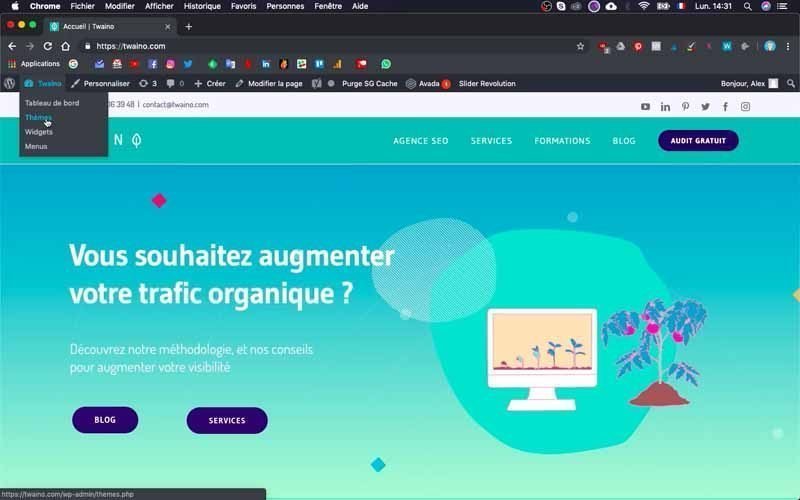
Pour le faire, complétez simplement l’inscription « …./wp-admin » à l’URL de votre site web et lancez. A mon niveau, j’ai le lien « https://twaino.com/wp-admin ».
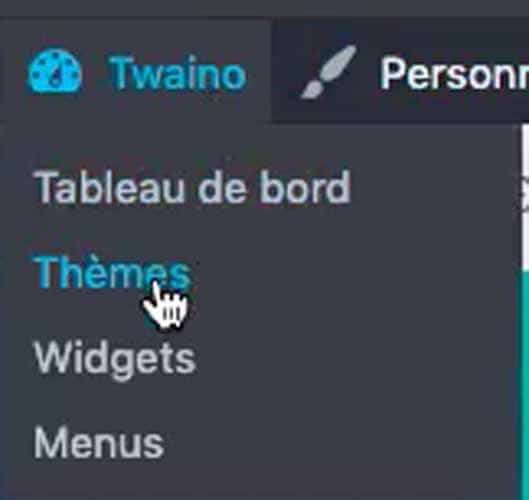
Sur la page de connexion qui s’affiche, il vous suffit de remplir vos identifiants et de valider pour accéder à la console de WordPress.
2) Allez dans le répertoire de vos thèmes
Une fois dans votre back-office, cliquez sur la rubrique « Apparence » située sur la barre latérale gauche.
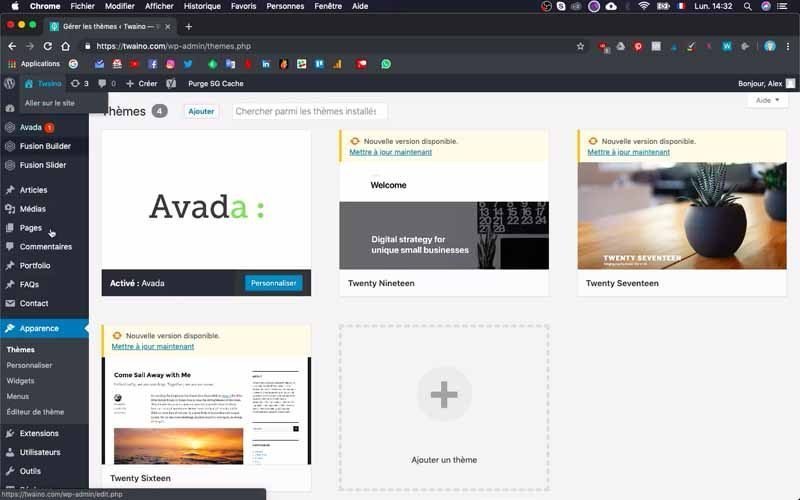
Dans le menu qui apparaît, sélectionnez l’option « Thèmes » et vous allez être conduit vers tous les thèmes que vous avez installer sur votre site web.
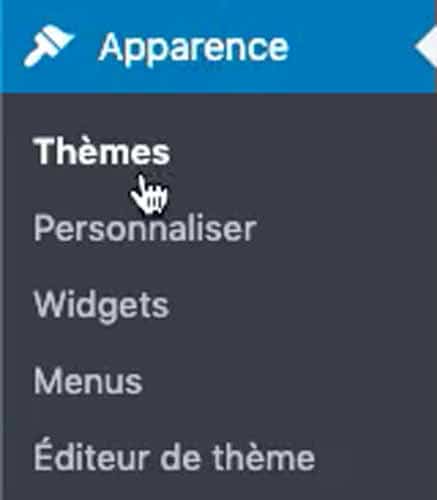
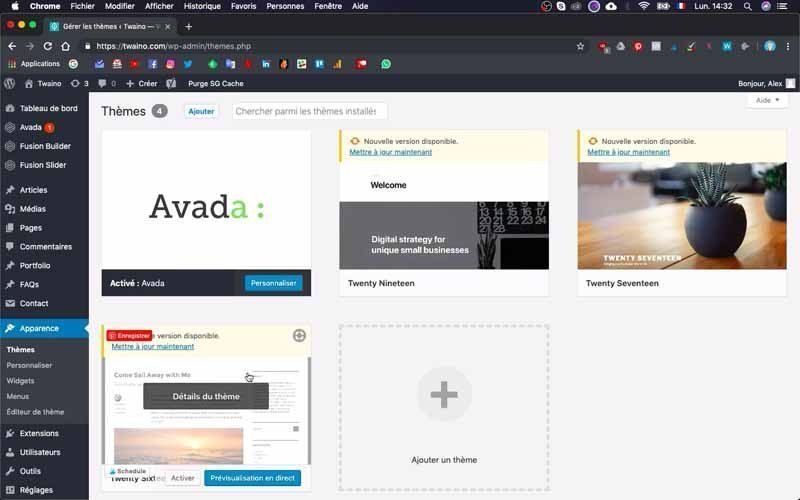
A mon niveau, j’ai quatre thèmes au total dont :
- Avada : Qui est le thème que j’utilise actuellement et qui est donc activé ;
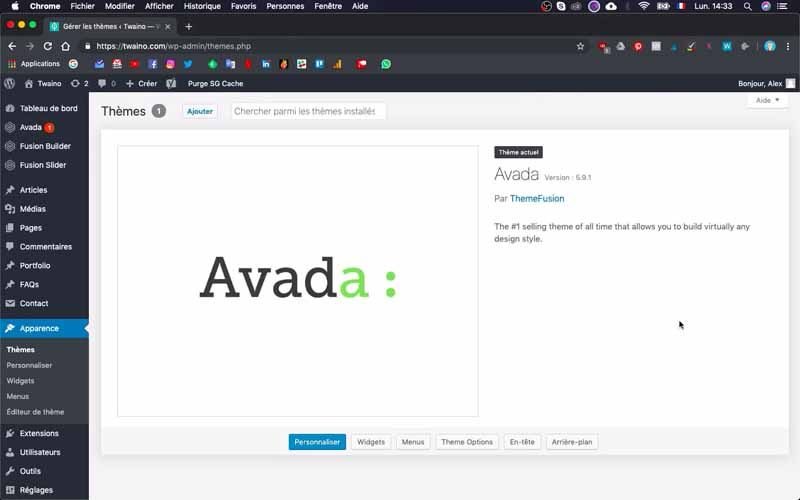
- Twenty Nineteen : Le second thème installé, mais inactive ;
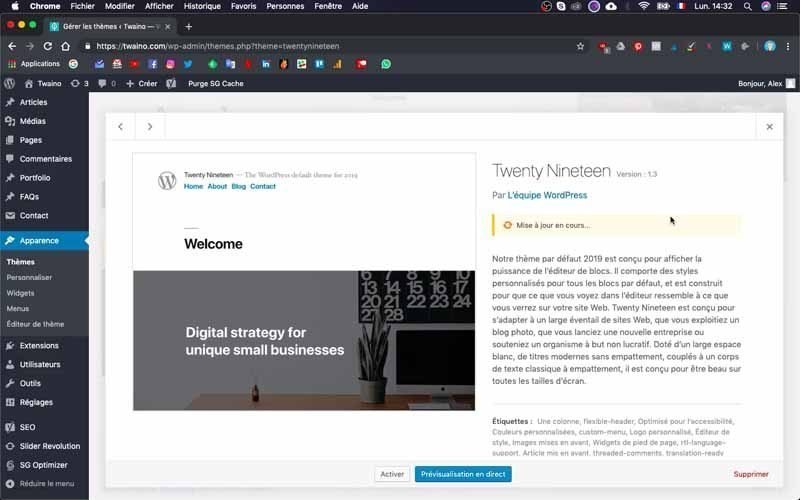
- Twenty Seventeen : Installé aussi, mais inactive ;
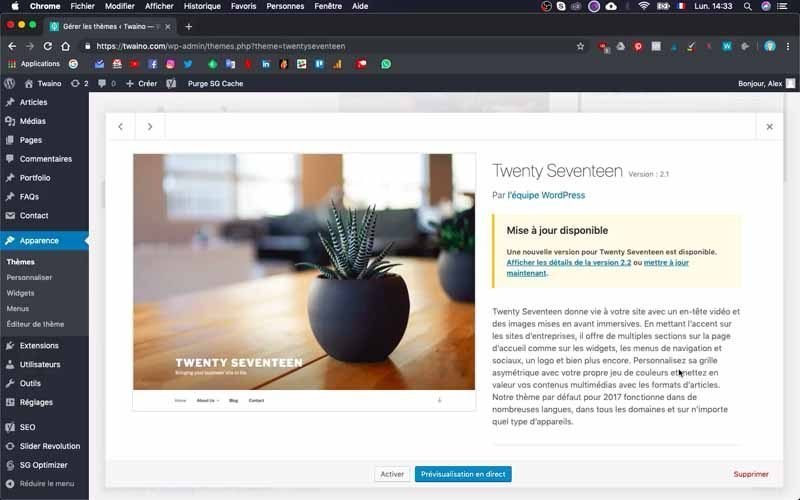
- Twenty Sixteen : Le dernier thème installé, mais aussi inactive.
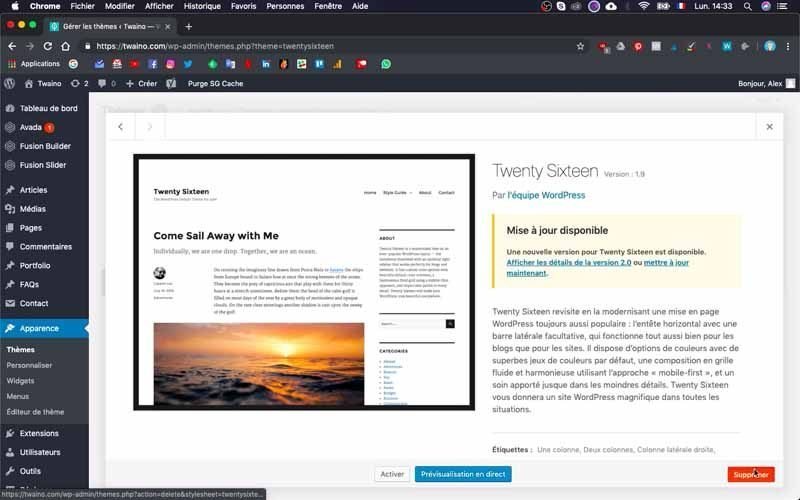
trois derniers thèmes sont ceux qui ont été installés par défaut par WordPress et que je vais supprimer.
3) Changez de thème
Le changement de thème est assez simple, il vous suffit de cliquer sur le bouton « Activer » du thème que vous souhaitez utiliser.
4) Supprimez le thème
Pour passer à la suppression, cliquez sur le thème qui vous conduit vers une interface, où vous avez les options et les informations concernant le thème.
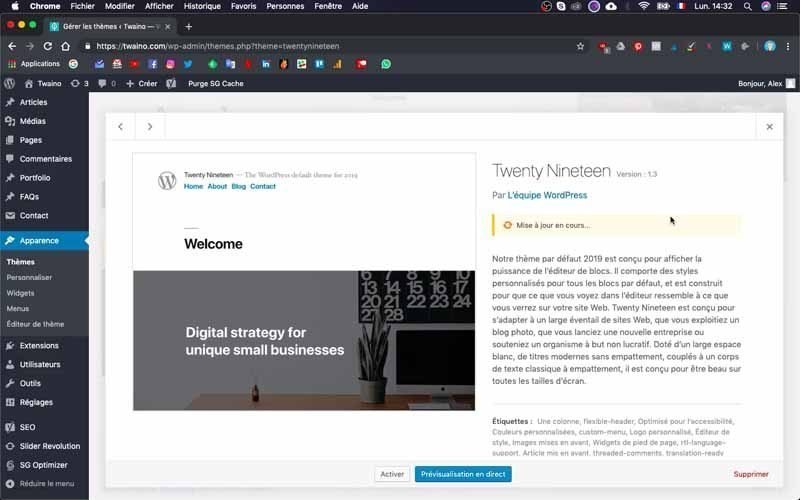
Dans le coin inférieur droit, vous avez le bouton supprimer qui n’est pas parfois très visible et sur lequel vous allez cliquer.
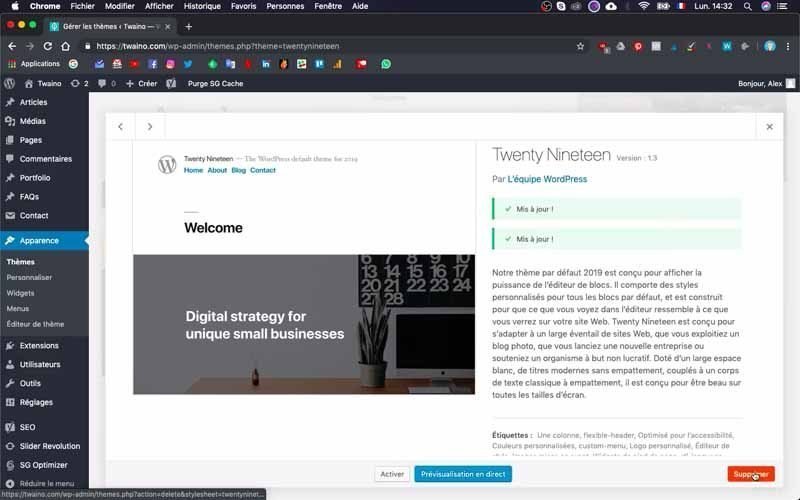
Ensuite, une boîte de dialogue portant le message « Confirmez-vous la suppression de ce thème ? » apparaît en haut.
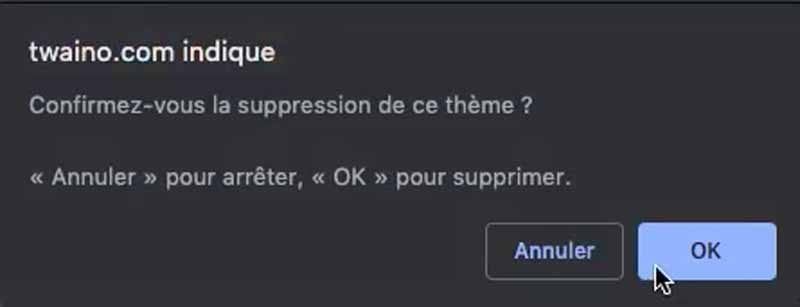
Appuyez sur le bouton « Ok » pour confirmer.
Et voilà ! Vous venez de supprimer l’un des thèmes inutiles de votre site web.
Conclusion
L’apparence d’un site web est un facteur très important dans la réussite sur internet. Et pour passer ce cap, l’utilisation des thèmes est la solution la plus rapide et la plus efficace, surtout lorsque vous n’êtes pas un expert du domaine. Mais même s’il est très facile de les installer, le plus difficile reste de trouver le thème WordPress idéal qui pourra parfaitement combler vos besoins, puisqu’il en existe en très grand nombre avec des caractéristiques différentes. Pour cela, je vous invite à considérer les critères de choix et de réduire au maximum le nombre de thèmes installés sur votre site web, et ce, pour améliorer ses performances. D’ailleurs, le processus de suppression est assez simple, mais lorsqu’il s’agit d’un changement de thème, vous devez faire usage de certaines précautions.
A bientôt pour un autre article !




